Windows 11에서 폴더 암호화 옵션을 확인할 수 없으면 어떻게 해야 하나요?
- 王林앞으로
- 2024-03-16 16:49:021421검색
친구 중 일부는 폴더에 매우 중요한 콘텐츠를 저장하고 있습니다. 폴더를 암호화하도록 설정하려고 합니다. win11컴퓨터에서 여러 번 시도했지만 암호화 옵션을 확인할 수 없고 계속 회색으로 표시됩니다. 이 문제를 어떻게 해결해야 할까요? 오늘의 win11 튜토리얼은 더 많은 사람들이 문제를 해결할 수 있도록 도움을 드리기 위해 여기에 있습니다.
win11 폴더 암호화를 확인할 수 없는 경우 해결 방법
1. 먼저 Win+R 단축키를 사용하여 실행 인터페이스를 불러온 후 입력 상자에 regedit를 입력하여 레지스트리 편집기에 들어갑니다.
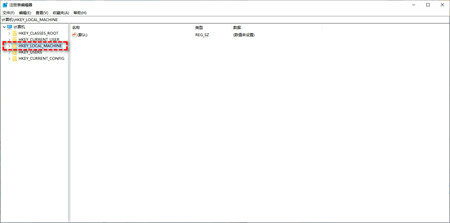
2. 레지스트리 편집기 인터페이스에서 HKEY_LOCAL_MACHINE 시스템 CurrentControlSet Control FileSystem 폴더를 입력합니다.
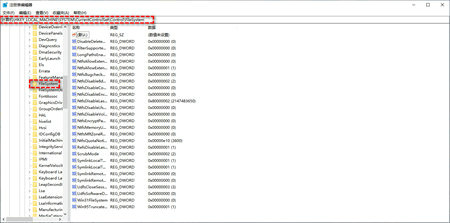
3. 인터페이스에서 파일 시스템 폴더를 연 다음 창 오른쪽에서 NtfsDisableEncryption 파일을 찾아 해당 값을 0으로 변경합니다.
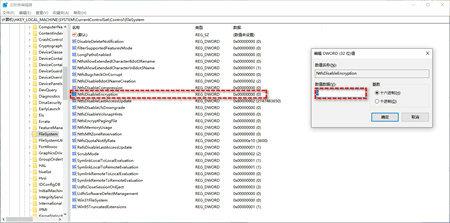
4. 그런 다음 암호화해야 하는 파일을 찾으면 마우스 오른쪽 버튼을 클릭하고 속성 고급 속성 옵션을 클릭하면 이 문제가 해결됩니다.
위 내용은 Windows 11에서 폴더 암호화 옵션을 확인할 수 없으면 어떻게 해야 하나요?의 상세 내용입니다. 자세한 내용은 PHP 중국어 웹사이트의 기타 관련 기사를 참조하세요!
성명:
이 기사는 xpwin7.com에서 복제됩니다. 침해가 있는 경우 admin@php.cn으로 문의하시기 바랍니다. 삭제

